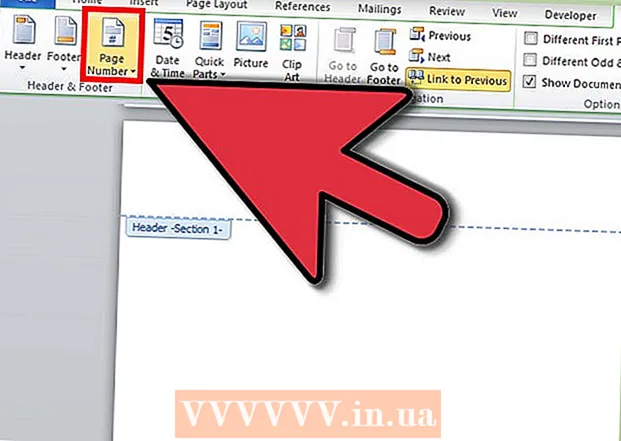نویسنده:
Sara Rhodes
تاریخ ایجاد:
14 فوریه 2021
تاریخ به روزرسانی:
1 جولای 2024

محتوا
- مراحل
- روش 1 از 3: بررسی سخت افزار ، وضعیت شبکه و سرعت اتصال
- روش 2 از 3: رایانه و شبکه خود را بهینه کنید
- روش 3 از 3: ارتقاء سخت افزار
- نکات
- هشدارها
- مقالات مشابه
آیا صفحات وب بیشتر از حد معمول بارگیری می شوند و سرعت بارگیری فایل ها با آنچه که ارائه دهنده اعلام کرده است مطابقت ندارد؟ این می تواند ناشی از عوامل زیادی باشد. خوشبختانه ترفندهای زیادی وجود دارد که می تواند به شما در بهبود کیفیت اتصال به اینترنت کمک کند. در عرض چند دقیقه متوجه تفاوت خواهید شد.
مراحل
روش 1 از 3: بررسی سخت افزار ، وضعیت شبکه و سرعت اتصال
 1 سرعت اتصال خود را آزمایش کنید. قبل از رفتن به تنظیمات سخت افزار و کامپیوتر ، سرعت اتصال خود را بررسی کرده و آن را با ارائه دهنده خود مقایسه کنید. سایت های زیادی در اینترنت وجود دارد که می توانند به شما در بررسی سرعت اتصال خود کمک کنند. فقط "تست سرعت اتصال" را در کادر جستجوی Google وارد کرده و یکی از اولین نتایج را در لیست انتخاب کنید.
1 سرعت اتصال خود را آزمایش کنید. قبل از رفتن به تنظیمات سخت افزار و کامپیوتر ، سرعت اتصال خود را بررسی کرده و آن را با ارائه دهنده خود مقایسه کنید. سایت های زیادی در اینترنت وجود دارد که می توانند به شما در بررسی سرعت اتصال خود کمک کنند. فقط "تست سرعت اتصال" را در کادر جستجوی Google وارد کرده و یکی از اولین نتایج را در لیست انتخاب کنید. - آزمایش های مختلف نتایج متفاوتی را نشان می دهد. حتی یک آزمایش می تواند چندین مقدار متفاوت را در چک های مکرر نشان دهد. نتیجه آزمایش بستگی به محل سرورها و بار روی شبکه دارد.
- چند آزمایش انجام دهید و میانگین را بیابید.
- برای قبولی در آزمون ، ممکن است لازم باشد افزونه ها را بارگیری و نصب کنید.
- اگر سایت از شما می خواهد تا سروری را برای آزمایش سرعت اتصال خود انتخاب کنید ، سرور نزدیکترین به محل واقعی خود را انتخاب کنید. این دقیق ترین نتیجه را به شما می دهد.
 2 نتیجه آزمایش را با داده های ارائه شده توسط ارائه دهنده مقایسه کنید. با پشتیبانی مشتری سرعت اتصال مورد نیاز را بررسی کنید. به یاد داشته باشید که ارائه دهنده حداکثر سرعت ممکن را نشان می دهد ، اما سرعت واقعی همیشه با این رقم مطابقت ندارد.
2 نتیجه آزمایش را با داده های ارائه شده توسط ارائه دهنده مقایسه کنید. با پشتیبانی مشتری سرعت اتصال مورد نیاز را بررسی کنید. به یاد داشته باشید که ارائه دهنده حداکثر سرعت ممکن را نشان می دهد ، اما سرعت واقعی همیشه با این رقم مطابقت ندارد. - اگر برنامه خود را برای مدت طولانی تغییر نداده اید ، ممکن است بتوانید با هزینه کمتر سرعت بیشتری را دریافت کنید. به عنوان یک قاعده ، شرکت ها به مشتریان فعلی معاملات بهتر را نمی گویند ، بنابراین بررسی کنید که آیا از زمان شروع به استفاده از خدمات آنها ، نرخ جدیدی دارند یا خیر. پیشنهادات همه ارائه دهندگان در منطقه خود را بررسی کنید.
- تفاوت مگابیت و مگابایت را به خاطر بسپارید. یک مگابایت (مگابایت) دارای 8 مگابیت (مگابایت) است ، بنابراین اگر هزینه 25 مگابایت بر ثانیه (مگابیت بر ثانیه) پرداخت می کنید ، حداکثر سرعت شما کمی بالاتر از 3 مگابایت بر ثانیه (مگابیت بر ثانیه) خواهد بود.
 3 روتر خود را راه اندازی مجدد کنید. راه اندازی مجدد مودم یا روتر بسیاری از مشکلات اتصال را برطرف می کند. اگر مودم یا روتر شما دکمه روشن / خاموش ندارد ، کافی است سیم برق را از برق بکشید ، 30 ثانیه منتظر بمانید و سپس دوباره آن را وصل کنید. برای یادگیری نحوه راه اندازی مجدد شبکه خانگی ، این راهنما را بخوانید.
3 روتر خود را راه اندازی مجدد کنید. راه اندازی مجدد مودم یا روتر بسیاری از مشکلات اتصال را برطرف می کند. اگر مودم یا روتر شما دکمه روشن / خاموش ندارد ، کافی است سیم برق را از برق بکشید ، 30 ثانیه منتظر بمانید و سپس دوباره آن را وصل کنید. برای یادگیری نحوه راه اندازی مجدد شبکه خانگی ، این راهنما را بخوانید.  4 سیگنال های متناقض را بررسی کنید. اگر از روتر بی سیم استفاده می کنید ، بررسی کنید که آیا با تلفن بی سیم یا دوربین بی سیم شما در تضاد است یا خیر. دو نوع اصلی روترهای بی سیم وجود دارد: 802.11 b ، g و n (2.4 گیگاهرتز) یا 802.11 a (5.8 گیگاهرتز). اگر تلفن بی سیم و روتر شما هر دو 2.4 گیگاهرتز هستند ، وقتی کسی از تلفن استفاده می کند ، سرعت اتصال به اینترنت کندتر می شود. همین امر در مورد دوربین های بی سیم بیرونی نیز صدق می کند. فرکانس سیگنال تلفن و دوربین خود را بررسی کنید. اگر 900 مگاهرتز باشد ، جای نگرانی نیست. اگر آنها با فرکانس 2.4 یا 5.8 گیگاهرتز کار می کنند ، احتمالاً آنهایی هستند که با شبکه بی سیم شما تداخل دارند.
4 سیگنال های متناقض را بررسی کنید. اگر از روتر بی سیم استفاده می کنید ، بررسی کنید که آیا با تلفن بی سیم یا دوربین بی سیم شما در تضاد است یا خیر. دو نوع اصلی روترهای بی سیم وجود دارد: 802.11 b ، g و n (2.4 گیگاهرتز) یا 802.11 a (5.8 گیگاهرتز). اگر تلفن بی سیم و روتر شما هر دو 2.4 گیگاهرتز هستند ، وقتی کسی از تلفن استفاده می کند ، سرعت اتصال به اینترنت کندتر می شود. همین امر در مورد دوربین های بی سیم بیرونی نیز صدق می کند. فرکانس سیگنال تلفن و دوربین خود را بررسی کنید. اگر 900 مگاهرتز باشد ، جای نگرانی نیست. اگر آنها با فرکانس 2.4 یا 5.8 گیگاهرتز کار می کنند ، احتمالاً آنهایی هستند که با شبکه بی سیم شما تداخل دارند.  5 بررسی کنید که آیا به محدودیت ترافیک خود رسیده اید یا خیر. بسیاری از ارائه دهندگان محدودیت هایی را برای ترافیک اینترنت تعیین می کنند ، اما همیشه مشتریان خود را در مورد آن مطلع نمی کنند. وارد وب سایت ارائه دهنده خود شوید یا از طریق تلفن با پشتیبانی مشتری تماس بگیرید و بررسی کنید که آیا به محدودیت ماهانه خود رسیده اید یا خیر. معمولاً ، پس از فراتر رفتن از حد مجاز ، ارائه دهنده سرعت اتصال را محدود می کند.
5 بررسی کنید که آیا به محدودیت ترافیک خود رسیده اید یا خیر. بسیاری از ارائه دهندگان محدودیت هایی را برای ترافیک اینترنت تعیین می کنند ، اما همیشه مشتریان خود را در مورد آن مطلع نمی کنند. وارد وب سایت ارائه دهنده خود شوید یا از طریق تلفن با پشتیبانی مشتری تماس بگیرید و بررسی کنید که آیا به محدودیت ماهانه خود رسیده اید یا خیر. معمولاً ، پس از فراتر رفتن از حد مجاز ، ارائه دهنده سرعت اتصال را محدود می کند.  6 با تیم پشتیبانی مشتری ارائه دهنده خود تماس بگیرید. گاهی اوقات فقط ISP شما می تواند مشکل اتصال را برطرف کند. معمولاً ، برای تعیین علل نقص ، جادوگر نیازی به بازدید از خانه شما ندارد. ممکن است از شما خواسته شود روتر خود را مجدداً راه اندازی کنید.
6 با تیم پشتیبانی مشتری ارائه دهنده خود تماس بگیرید. گاهی اوقات فقط ISP شما می تواند مشکل اتصال را برطرف کند. معمولاً ، برای تعیین علل نقص ، جادوگر نیازی به بازدید از خانه شما ندارد. ممکن است از شما خواسته شود روتر خود را مجدداً راه اندازی کنید.  7 همه دستگاه های شبکه خود را بررسی کنید. اگر سایر کاربران شبکه شما مکرراً اطلاعات را از اینترنت بارگیری می کنند ، به عنوان مثال ، فیلم ها را بصورت آنلاین تماشا می کنند یا فایل های بزرگ را بارگیری می کنند ، این می تواند بخش قابل توجهی از پهنای باند شبکه شما را اشغال کند.
7 همه دستگاه های شبکه خود را بررسی کنید. اگر سایر کاربران شبکه شما مکرراً اطلاعات را از اینترنت بارگیری می کنند ، به عنوان مثال ، فیلم ها را بصورت آنلاین تماشا می کنند یا فایل های بزرگ را بارگیری می کنند ، این می تواند بخش قابل توجهی از پهنای باند شبکه شما را اشغال کند.  8 فاصله بین روتر و رایانه خود را کاهش دهید. اگر با استفاده از روتر Wi-Fi به اینترنت متصل هستید ، ممکن است یک سیگنال ضعیف دلیل کند شدن سرعت اتصال باشد.رایانه و روتر خود را تا حد امکان نزدیک یکدیگر قرار دهید ، یا روتر را روی کابینت قرار دهید تا کیفیت سیگنال را بهبود بخشد.
8 فاصله بین روتر و رایانه خود را کاهش دهید. اگر با استفاده از روتر Wi-Fi به اینترنت متصل هستید ، ممکن است یک سیگنال ضعیف دلیل کند شدن سرعت اتصال باشد.رایانه و روتر خود را تا حد امکان نزدیک یکدیگر قرار دهید ، یا روتر را روی کابینت قرار دهید تا کیفیت سیگنال را بهبود بخشد. - از یک قوطی هوای فشرده برای حذف گرد و غبار از روتر یا مودم خود استفاده کنید. با این کار از گرم شدن بیش از حد محافظت می شود و ثبات عملکرد آن افزایش می یابد.
- برای جلوگیری از گرم شدن بیش از حد ، اجزای الکترونیکی را تهویه مناسب کنید.
 9 اگر از فناوری DSL استفاده می کنید ، اسپلیتر خود را بررسی کنید. Splitter یک جعبه کوچک است که کابل تلفن ثابت شما به آن متصل است. در طرف مقابل دو جک وجود دارد - یکی برای تلفن و دیگری برای مودم. اگر از طریق خط تلفن ثابت به اینترنت متصل هستید ، برای اینکه کیفیت اتصال خوب باشد ، باید یک اسپلیتر با کیفیت بالا نصب کنید.
9 اگر از فناوری DSL استفاده می کنید ، اسپلیتر خود را بررسی کنید. Splitter یک جعبه کوچک است که کابل تلفن ثابت شما به آن متصل است. در طرف مقابل دو جک وجود دارد - یکی برای تلفن و دیگری برای مودم. اگر از طریق خط تلفن ثابت به اینترنت متصل هستید ، برای اینکه کیفیت اتصال خوب باشد ، باید یک اسپلیتر با کیفیت بالا نصب کنید.  10 پیش بینی آب و هوا را بررسی کنید. اگر از اینترنت ماهواره ای استفاده می کنید ، سرعت اتصال شما ممکن است به دلیل باد ، برف ، باران ، رعد و برق ، میدانهای ساکن و سایر شرایط آب و هوایی متغیر باشد.
10 پیش بینی آب و هوا را بررسی کنید. اگر از اینترنت ماهواره ای استفاده می کنید ، سرعت اتصال شما ممکن است به دلیل باد ، برف ، باران ، رعد و برق ، میدانهای ساکن و سایر شرایط آب و هوایی متغیر باشد.
روش 2 از 3: رایانه و شبکه خود را بهینه کنید
 1 حداقل هفته ای یکبار کامپیوتر خود را با آنتی ویروس اسکن کنید. ویروس ها نه تنها می توانند تهدید نشت اطلاعات ارزشمند را ایجاد کنند ، بلکه بر سرعت اتصال به اینترنت نیز تأثیر جدی می گذارد. محافظت از رایانه در برابر تهدیدات ویروسی نقش مهمی در اطمینان از کیفیت خوب اتصال به اینترنت دارد.
1 حداقل هفته ای یکبار کامپیوتر خود را با آنتی ویروس اسکن کنید. ویروس ها نه تنها می توانند تهدید نشت اطلاعات ارزشمند را ایجاد کنند ، بلکه بر سرعت اتصال به اینترنت نیز تأثیر جدی می گذارد. محافظت از رایانه در برابر تهدیدات ویروسی نقش مهمی در اطمینان از کیفیت خوب اتصال به اینترنت دارد. - کامپیوتر شما همیشه باید توسط یک برنامه آنتی ویروس محافظت شود ، به خصوص اگر اغلب از اینترنت استفاده می کنید. می توان آن را به صورت رایگان نصب کرد. نیازی به نصب بیش از یک برنامه آنتی ویروس ندارید ، در غیر این صورت آنها با یکدیگر در تضاد خواهند بود.
 2 به طور مرتب رایانه خود را از نظر بدافزار و ابزارهای تبلیغاتی مزاحم اسکن کنید. همه برنامه های آنتی ویروس ابزارهای تبلیغاتی مزاحم و جاسوس افزار را تشخیص نمی دهند. اینها برنامه های بالقوه خطرناکی هستند که می توانند سرعت اتصال شما را بطور قابل توجهی کاهش دهند زیرا آنها به طور مداوم به سرورهای شخص ثالث متصل می شوند. خلاص شدن از شر آنها دشوار است ، اما تعدادی ابزار ویژه برای شناسایی و حذف برنامه های ناخواسته وجود دارد. برخلاف آنتی ویروس ، می توانید چندین برنامه را همزمان نصب کنید.
2 به طور مرتب رایانه خود را از نظر بدافزار و ابزارهای تبلیغاتی مزاحم اسکن کنید. همه برنامه های آنتی ویروس ابزارهای تبلیغاتی مزاحم و جاسوس افزار را تشخیص نمی دهند. اینها برنامه های بالقوه خطرناکی هستند که می توانند سرعت اتصال شما را بطور قابل توجهی کاهش دهند زیرا آنها به طور مداوم به سرورهای شخص ثالث متصل می شوند. خلاص شدن از شر آنها دشوار است ، اما تعدادی ابزار ویژه برای شناسایی و حذف برنامه های ناخواسته وجود دارد. برخلاف آنتی ویروس ، می توانید چندین برنامه را همزمان نصب کنید. - Malwarebytes Antimalware
- Spybot Search & Destroy
- پاک کننده Adw
- HitMan Pro
 3 حذف نوار ابزار غیر ضروری اگر نوار ابزار زیادی در مرورگر خود نصب کرده اید ، می توانند اتصال را به میزان قابل توجهی کند کنند. با خلاص شدن از شر این پنل ها ، سرعت مرورگر خود را افزایش داده و در برابر نشت اطلاعات شخصی خود محافظت می کنید.
3 حذف نوار ابزار غیر ضروری اگر نوار ابزار زیادی در مرورگر خود نصب کرده اید ، می توانند اتصال را به میزان قابل توجهی کند کنند. با خلاص شدن از شر این پنل ها ، سرعت مرورگر خود را افزایش داده و در برابر نشت اطلاعات شخصی خود محافظت می کنید. - گاهی اوقات حذف برخی از نوار ابزار می تواند مشکل باشد. این ممکن است به برنامه های ضد جاسوس افزار که در مرحله قبل ذکر شده اند نیاز داشته باشد.
 4 مرورگر خود را تغییر دهید. اگر مرورگر قدیمی شما دارای افزونه هایی است که به سختی حذف می شوند و بسیار کند هستند ، ممکن است بخواهید از مرورگر دیگری استفاده کنید. Firefox ، Chrome و Opera سریعتر از Internet Explorer هستند.
4 مرورگر خود را تغییر دهید. اگر مرورگر قدیمی شما دارای افزونه هایی است که به سختی حذف می شوند و بسیار کند هستند ، ممکن است بخواهید از مرورگر دیگری استفاده کنید. Firefox ، Chrome و Opera سریعتر از Internet Explorer هستند.  5 هارد دیسک خود را تمیز کنید اگر هارد دیسک را بهینه نکنید ، می تواند رایانه شما را کند کند ، و این بر همه اقدامات شما ، از جمله کار در اینترنت تأثیر می گذارد. فقط چند دقیقه طول می کشد تا هارد دیسک شما بهینه شود ، اما کیفیت وبگردی شما را به میزان قابل توجهی بهبود می بخشد.
5 هارد دیسک خود را تمیز کنید اگر هارد دیسک را بهینه نکنید ، می تواند رایانه شما را کند کند ، و این بر همه اقدامات شما ، از جمله کار در اینترنت تأثیر می گذارد. فقط چند دقیقه طول می کشد تا هارد دیسک شما بهینه شود ، اما کیفیت وبگردی شما را به میزان قابل توجهی بهبود می بخشد. - هارد دیسک خود را مرتباً فرمت بندی کنید. نسخه های اخیر ویندوز این کار را به صورت خودکار انجام می دهند.
- برای پاک کردن دیسک از فایل های موقت که می توانند سرعت مرورگر شما را کند کنند ، Disk Cleanup را انجام دهید.
- اطمینان حاصل کنید که حداقل 15 of از فضای آزاد روی پارتیشن سیستم هارد دیسک باقی مانده است. اگر دیسک شما پر است ، برنامه ها ، از جمله مرورگر اینترنت شما ، کندتر شروع و اجرا می شوند.
 6 حافظه پنهان خود را بهینه کنید. مرورگرها داده های وب سایت را در حافظه پنهان ذخیره می کنند تا بتوانند بعداً سریعتر صفحات را باز کنند. اگر حافظه پنهان سرریز شود ، بر عملکرد مرورگر تأثیر منفی می گذارد.
6 حافظه پنهان خود را بهینه کنید. مرورگرها داده های وب سایت را در حافظه پنهان ذخیره می کنند تا بتوانند بعداً سریعتر صفحات را باز کنند. اگر حافظه پنهان سرریز شود ، بر عملکرد مرورگر تأثیر منفی می گذارد. - برای بازنشانی کش مرورگر خود ، راهنمای این پیوند را بررسی کنید.
 7 بررسی کنید کدام برنامه ها از ترافیک شما استفاده می کنند. کاهش سرعت اتصال هنگام استفاده از اتصال توسط برنامه های دیگر غیر معمول نیست.برای اینکه بدانید آیا هیچ برنامه ای بدون اطلاع شما به اینترنت دسترسی دارد یا خیر ، باید از خط فرمان استفاده کنید. میانبر صفحه کلید را فشار دهید پیروز شوید+R برای باز کردن کادر محاوره ای Run. وارد cmd و فشار دهید وارد کنید... (در ویندوز 7 - منوی Start> All Programs> Accessories را باز کنید ، روی Command Prompt راست کلیک کرده و "Run as administrator" را از منو انتخاب کنید).
7 بررسی کنید کدام برنامه ها از ترافیک شما استفاده می کنند. کاهش سرعت اتصال هنگام استفاده از اتصال توسط برنامه های دیگر غیر معمول نیست.برای اینکه بدانید آیا هیچ برنامه ای بدون اطلاع شما به اینترنت دسترسی دارد یا خیر ، باید از خط فرمان استفاده کنید. میانبر صفحه کلید را فشار دهید پیروز شوید+R برای باز کردن کادر محاوره ای Run. وارد cmd و فشار دهید وارد کنید... (در ویندوز 7 - منوی Start> All Programs> Accessories را باز کنید ، روی Command Prompt راست کلیک کرده و "Run as administrator" را از منو انتخاب کنید). - دستور را وارد کنید netstat -b 5> activity.txt و فشار دهید وارد کنید... لیستی از برنامه هایی که از اتصال به اینترنت استفاده می کنند روی صفحه ظاهر می شود. بعد از یک دقیقه یا بیشتر ، فشار دهید Ctrl+جبرای پایان دادن به اسکن سیستم فایلی را ایجاد می کند که کلیه اتصالات فعال اینترنت را فهرست می کند.
- وارد activity.txt و فشار دهید وارد کنیدبرای باز کردن فایل و مشاهده لیست برنامه ها.
 8 همه برنامه های غیر ضروری را ببندید. کلیدها را همزمان فشار دهید Ctrl+Alt+حذف و Task Manager را راه اندازی کنید. به برگه فرآیندها بروید و همه برنامه هایی را که ممکن است ترافیک مصرف کنند ، غیرفعال کنید. (توجه: قطع فرآیندها با نام های ناشناخته می تواند باعث خرابی برنامه ها شود).
8 همه برنامه های غیر ضروری را ببندید. کلیدها را همزمان فشار دهید Ctrl+Alt+حذف و Task Manager را راه اندازی کنید. به برگه فرآیندها بروید و همه برنامه هایی را که ممکن است ترافیک مصرف کنند ، غیرفعال کنید. (توجه: قطع فرآیندها با نام های ناشناخته می تواند باعث خرابی برنامه ها شود). - داده های فرآیند را در ستون "کاربر" مرور کنید. اگر این فرآیند به نمایندگی از سیستم اجرا می شود ، متوقف کردن آن ممکن است باعث خرابی برنامه های دیگر شود و باید کامپیوتر خود را راه اندازی مجدد کنید. اگر نام کاربری شما ذکر شده است ، به احتمال زیاد خاتمه فرآیند بر سایر برنامه ها و فرایندها تأثیر نمی گذارد. گاهی اوقات سیستم از خاتمه یک فرآیند مهم سیستم جلوگیری می کند یا به طور خودکار آن را مجدداً راه اندازی می کند.
 9 برنامه های غیر ضروری که ترافیک مصرف می کنند را حذف کنید. اگر برنامه هایی را پیدا کردید که بار را در شبکه ایجاد می کنند ، اما دیگر از آنها استفاده نمی کنید ، آنها را حذف نصب کنید ، در نتیجه ترافیک مرورگر را آزاد خواهید کرد.
9 برنامه های غیر ضروری که ترافیک مصرف می کنند را حذف کنید. اگر برنامه هایی را پیدا کردید که بار را در شبکه ایجاد می کنند ، اما دیگر از آنها استفاده نمی کنید ، آنها را حذف نصب کنید ، در نتیجه ترافیک مرورگر را آزاد خواهید کرد. - مقاله را بخوانید: نحوه حذف برنامه ها در ویندوز 7.
- برای آشنایی با نحوه حذف برنامه ها در مک خود ، این پیوند را دنبال کنید.
 10 کانال Wi-Fi را تغییر دهید. اگر افراد زیادی در خانه شما از یک کانال مشترک استفاده کنند ، ممکن است سرعت اتصال به اینترنت شما کاهش یابد. برای یافتن کانال های رایگان از inSSIDer برای رایانه و KisMAC یا WiFi Scanner for Mac استفاده کنید. با تغییر به یک کانال کمتر شلوغ ، از شر آشفتگی شبکه خلاص می شوید و احتمالاً می توانید سریعتر در اینترنت گشت و گذار کنید.
10 کانال Wi-Fi را تغییر دهید. اگر افراد زیادی در خانه شما از یک کانال مشترک استفاده کنند ، ممکن است سرعت اتصال به اینترنت شما کاهش یابد. برای یافتن کانال های رایگان از inSSIDer برای رایانه و KisMAC یا WiFi Scanner for Mac استفاده کنید. با تغییر به یک کانال کمتر شلوغ ، از شر آشفتگی شبکه خلاص می شوید و احتمالاً می توانید سریعتر در اینترنت گشت و گذار کنید. - در صورت پیدا کردن کانال بدون بارگیری ، برای سرعت بخشیدن به اتصال خود ، به آن بروید. اگر از نحوه تغییر کانال بی سیم در روتر خود مطمئن نیستید ، به دفترچه راهنمای کاربر یا مواد مرجع در وب سایت سازنده دستگاه مراجعه کنید.
 11 سیستم عامل روتر خود را به روز کنید. وب سایت سازنده روتر را برای به روز رسانی سیستم عامل دستگاه بررسی کنید. نسخه پیشنهادی را با نسخه قبلی خود مقایسه کنید و در صورت لزوم آن را به روز کنید. وقتی صفحه پیکربندی دستگاه را باز می کنید ، بسیاری از مدل ها به طور خودکار نسخه سیستم عامل را بررسی می کنند.
11 سیستم عامل روتر خود را به روز کنید. وب سایت سازنده روتر را برای به روز رسانی سیستم عامل دستگاه بررسی کنید. نسخه پیشنهادی را با نسخه قبلی خود مقایسه کنید و در صورت لزوم آن را به روز کنید. وقتی صفحه پیکربندی دستگاه را باز می کنید ، بسیاری از مدل ها به طور خودکار نسخه سیستم عامل را بررسی می کنند.
روش 3 از 3: ارتقاء سخت افزار
 1 کامپیوتر خود را ارتقا دهید. اگر رایانه شما به کندی کار می کند ، به سرعت اتصال به اینترنت شما ارتباطی ندارد. سرعت اتصال با سرعت کامپیوتر محدود می شود.
1 کامپیوتر خود را ارتقا دهید. اگر رایانه شما به کندی کار می کند ، به سرعت اتصال به اینترنت شما ارتباطی ندارد. سرعت اتصال با سرعت کامپیوتر محدود می شود. - برای بهبود عملکرد مرورگر اینترنت خود ، می توانید RAM اضافی یا بهتر نصب کنید. این یکی از ساده ترین و سریع ترین راه ها برای ارتقاء رایانه شما است.
 2 روتر خود را ارتقا دهید. اگر روتر قدیمی تری دارید ، احتمالاً نمی تواند ترافیک مدرن را مدیریت کند. علاوه بر این ، مدلهای قدیمی دارای آنتنهای ضعیفی هستند ، که همچنین می تواند اتصال کامپیوتر شما به شبکه را مشکل کند. ترکیبی از همه این شرایط می تواند بر کیفیت اتصال تأثیر جدی بگذارد.
2 روتر خود را ارتقا دهید. اگر روتر قدیمی تری دارید ، احتمالاً نمی تواند ترافیک مدرن را مدیریت کند. علاوه بر این ، مدلهای قدیمی دارای آنتنهای ضعیفی هستند ، که همچنین می تواند اتصال کامپیوتر شما به شبکه را مشکل کند. ترکیبی از همه این شرایط می تواند بر کیفیت اتصال تأثیر جدی بگذارد. - روترهایی را از شرکت های معتبر مانند Netgear ، D-Link ، Cisco و Belkin انتخاب کنید. اطمینان حاصل کنید که روتر جدید شما دارای آنتن قوی به اندازه نیازهای شما است.
- اگر شبکه شما مساحت زیادی را پوشش می دهد ، ممکن است نیاز به نصب یک تکرار کننده داشته باشید. این سیگنال بی سیم را به قسمت دیگری از خانه یا محل کار شما منتقل می کند و سطح پوشش شبکه شما را افزایش می دهد.
 3 مودم سیمی قدیمی خود را تعویض کنید. هرگونه دستگاه حالت جامد به تدریج تحت تأثیر درجه حرارت بالا فرسوده می شود. با گذشت زمان ، مودم پهن باند شما بدتر و بدتر می شود (نسبت سیگنال تمیز به سطح نویز کاهش می یابد و تعداد درخواست های مکرر افزایش می یابد). مودم های شرکت هایی که در ساخت آنها تخصص دارند اغلب بهتر از مودم های ارائه شده توسط ISP ها عمل می کنند.
3 مودم سیمی قدیمی خود را تعویض کنید. هرگونه دستگاه حالت جامد به تدریج تحت تأثیر درجه حرارت بالا فرسوده می شود. با گذشت زمان ، مودم پهن باند شما بدتر و بدتر می شود (نسبت سیگنال تمیز به سطح نویز کاهش می یابد و تعداد درخواست های مکرر افزایش می یابد). مودم های شرکت هایی که در ساخت آنها تخصص دارند اغلب بهتر از مودم های ارائه شده توسط ISP ها عمل می کنند. - اگر مودم شخص ثالث خریداری می کنید ، مطمئن شوید که از استانداردهای ارتباطی ISP شما پشتیبانی می کند.
 4 به جای Wi-Fi از اتصال اترنت استفاده کنید. در صورت امکان ، سعی کنید تا حد امکان بسیاری از دستگاه های خود را با استفاده از کابل متصل کنید. آنها سریعتر به شبکه متصل می شوند و کمتر با دستگاه های بی سیم شما مانند رایانه لوحی و تلفن درگیر می شوند.
4 به جای Wi-Fi از اتصال اترنت استفاده کنید. در صورت امکان ، سعی کنید تا حد امکان بسیاری از دستگاه های خود را با استفاده از کابل متصل کنید. آنها سریعتر به شبکه متصل می شوند و کمتر با دستگاه های بی سیم شما مانند رایانه لوحی و تلفن درگیر می شوند.
نکات
- DNS (سیستم نام دامنه) سرویسی است که نام دامنه (مانند ru.wikihow.com) را به آدرس IP ترجمه می کند تا رایانه ها بتوانند با یکدیگر "ارتباط" برقرار کنند. اگر سرویس کند باشد ، دسترسی به صفحات وب یکسان خواهد بود. روش دیگر ، می توانید سرور DNS را تغییر دهید. ممکن است برای تغییر سرور DNS در رایانه یا روتر خود به دستورالعمل های خاصی نیاز داشته باشید.
- از اتصال تلفن همراه یا برنامه داده با سرعت پایین انتظار سرعت زیاد نداشته باشید. بسیاری از منابع اینترنتی از اتصالات پهن باند 512 کیلوبیت بر ثانیه یا بالاتر استفاده می کنند. گاهی اوقات باید صبر کرد.
- حتی اگر شبکه و اتصالات شما به خوبی کار کنند ، ممکن است سرعت بارگیری کند باشد. اگر در حال بارگیری از سرور آهسته از راه دور هستید ، باید مدت زیادی منتظر بمانید تا بارگیری کامل شود.
هشدارها
- به تبلیغات وب سایت هایی که قول می دهند سرعت اتصال شما را به صورت رایگان افزایش دهند اعتماد نکنید. اغلب ، چنین برنامه هایی به سادگی رایانه شما را برای مشکلات اسکن می کنند ، اما نه آنها را تا زمانی که برای ثبت نام نرم افزار یا خرید نسخه کامل کاربردی هزینه نمی کنید ، برطرف کنید.
مقالات مشابه
- چگونه می توان اینترنت رایگان دریافت کرد
- چگونه سرعت اینترنت پهن باند خود را بررسی کنیم
- نحوه راه اندازی مجدد شبکه خانگی